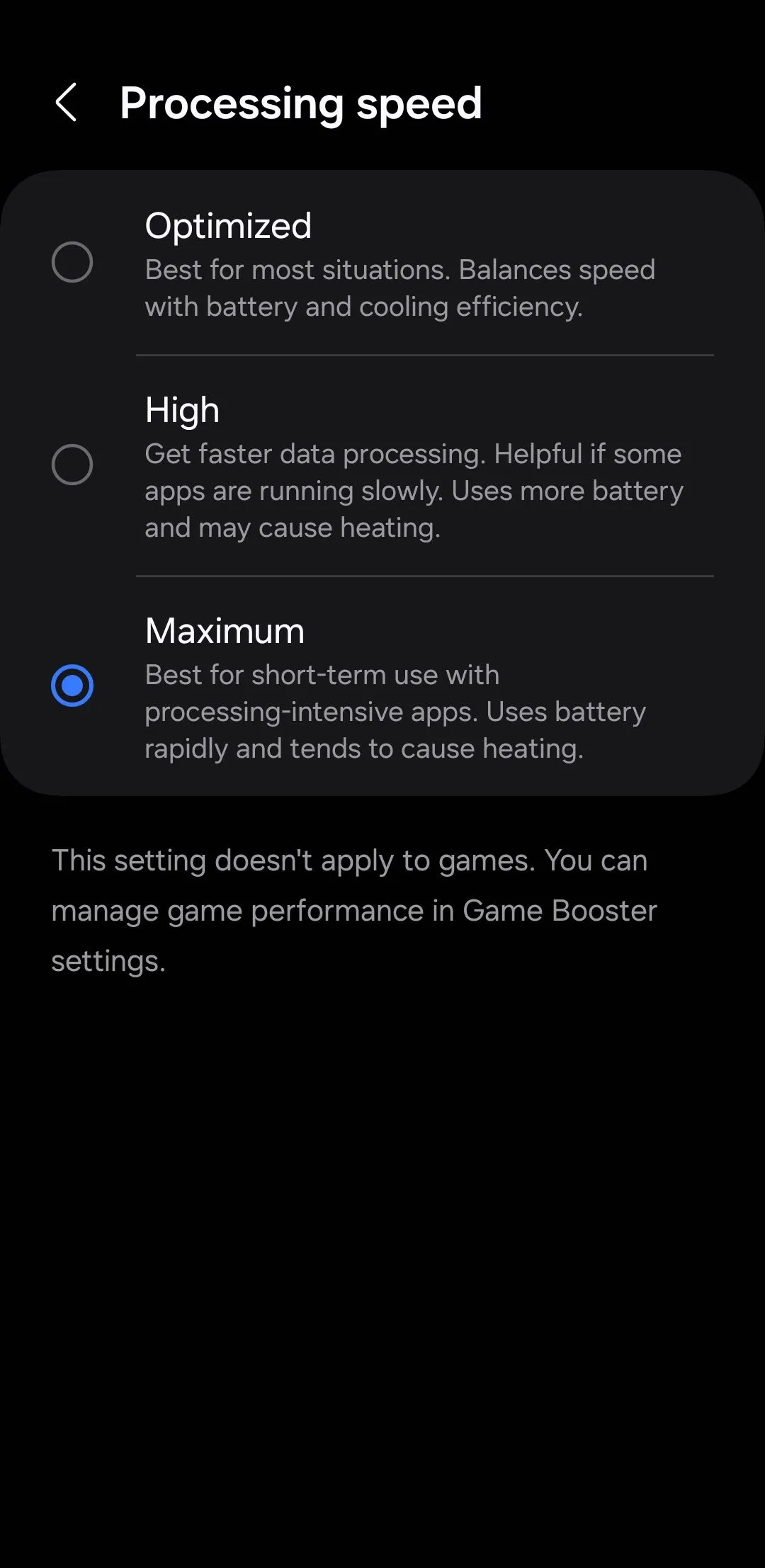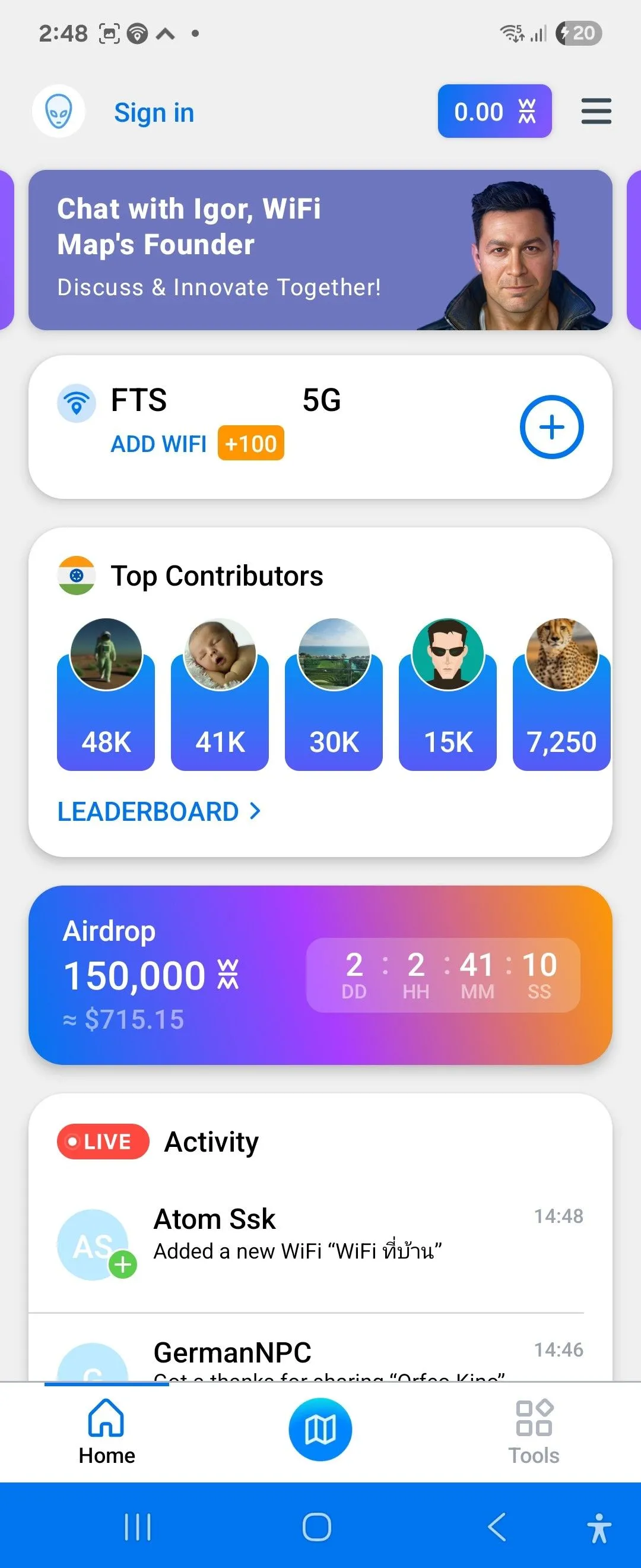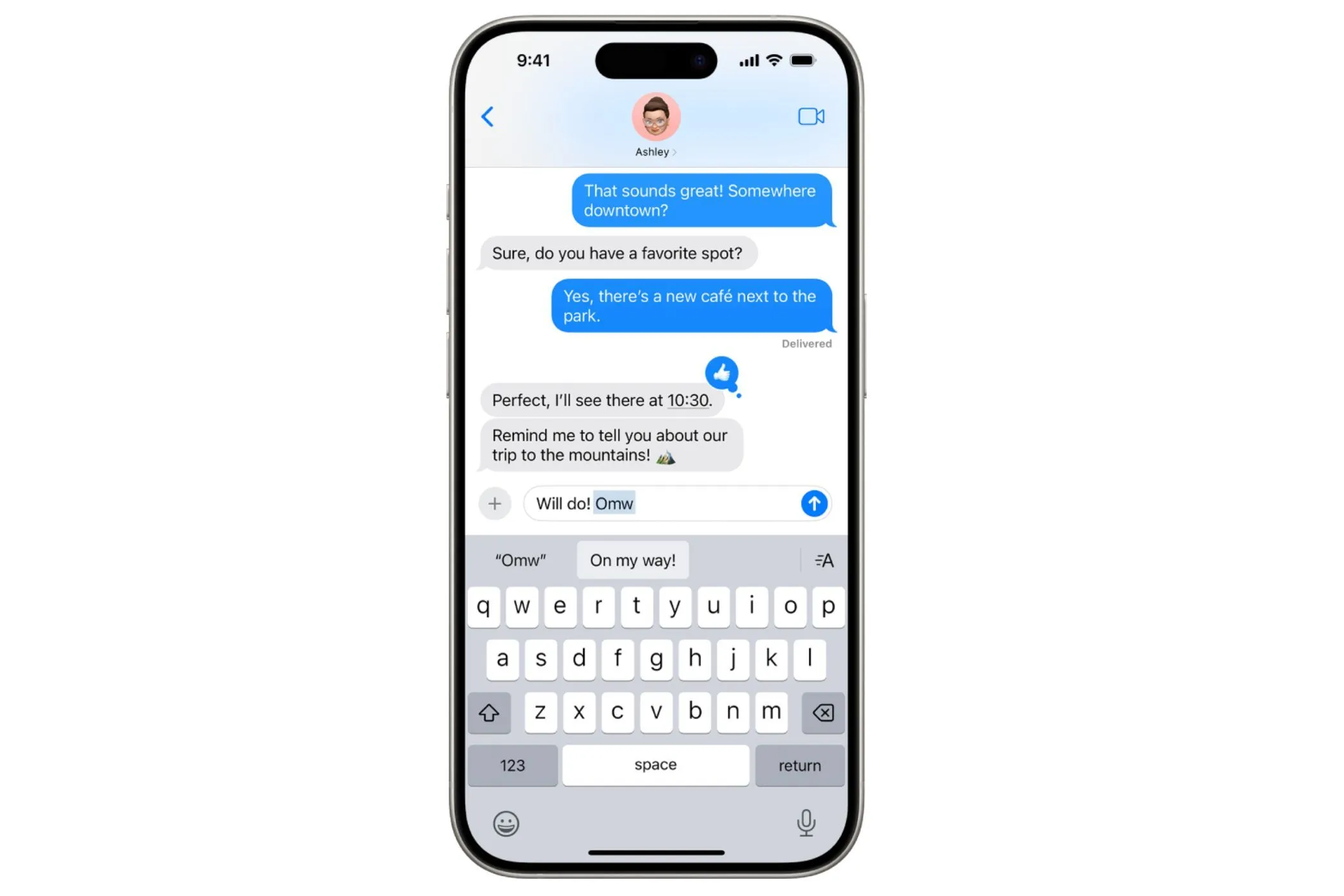Mặc dù Apple luôn nỗ lực vượt trội trong việc bảo vệ quyền riêng tư người dùng, nhưng không phải tất cả các cài đặt mặc định trên iPhone đều phục vụ lợi ích tốt nhất của bạn. Một số cài đặt ưu tiên sự tiện lợi hơn là bảo mật, trong khi những cài đặt khác lại mặc định rằng bạn sẵn lòng chia sẻ nhiều thông tin hơn mức bạn mong muốn. Việc chủ động điều chỉnh những thiết lập này là chìa khóa để bảo vệ dữ liệu cá nhân và nâng cao quyền riêng tư trên thiết bị iPhone của bạn.
Ẩn Dữ Liệu Chẩn Đoán và Sử Dụng khỏi Apple
Giống như hầu hết các công ty phần cứng, Apple thu thập dữ liệu chẩn đoán và sử dụng từ iPhone của bạn. Dữ liệu này có thể bao gồm báo cáo sự cố, hiệu suất của các tính năng nhất định và các mẫu hình chung về cách bạn sử dụng thiết bị. Mục đích là để giúp Apple cải thiện iOS theo thời gian. Tuy nhiên, nếu bạn không cảm thấy thoải mái với việc điện thoại của mình âm thầm gửi thông tin này về, bạn có thể dễ dàng tắt nó đi.
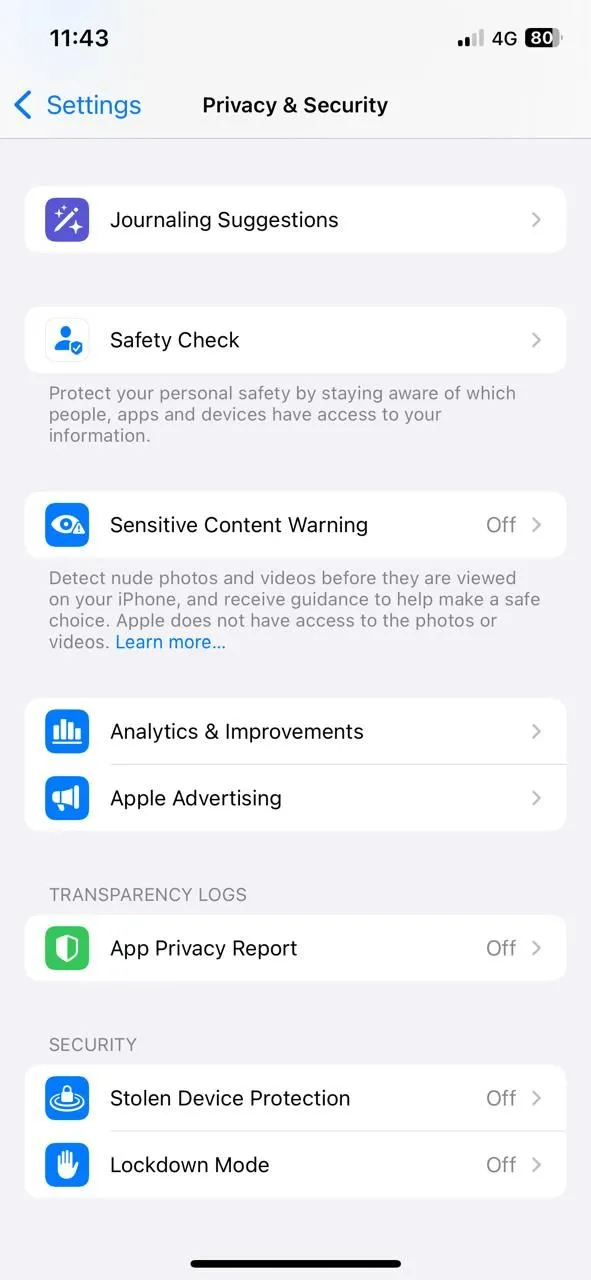 Màn hình cài đặt quyền riêng tư và bảo mật trên iPhone với mục Phân tích & Cải tiến
Màn hình cài đặt quyền riêng tư và bảo mật trên iPhone với mục Phân tích & Cải tiến
Để thực hiện, hãy vào Cài đặt > Quyền riêng tư & Bảo mật > Phân tích & Cải tiến. Tại đây, bạn sẽ thấy một số nút bật tắt. Hãy tắt Chia sẻ Phân tích iPhone để ngăn thiết bị của bạn gửi dữ liệu đến Apple.
Trong khi bạn đang ở trong phần này, bạn cũng nên tắt Cải thiện Siri & Đọc chính tả để ngăn Apple lưu bản ghi các tương tác giọng nói của bạn. Cuối cùng, hãy tắt Chia sẻ Phân tích iCloud để giữ hoạt động iCloud của bạn riêng tư hơn một chút. Những thay đổi này sẽ không ảnh hưởng đến cách iPhone của bạn hoạt động, vì vậy không có bất kỳ nhược điểm nào.
Kích Hoạt Bảo Vệ Quyền Riêng Tư Thư (Mail Privacy Protection)
Bạn có thể không suy nghĩ nhiều trước khi mở một email. Nhưng điều bạn có thể không nhận ra là nhiều tin nhắn trong số đó có chứa các pixel theo dõi, âm thầm cho người gửi biết khi nào và ở đâu bạn đã mở email. Đây là một chiến thuật phổ biến của cả nhà tiếp thị và kẻ gửi thư rác.
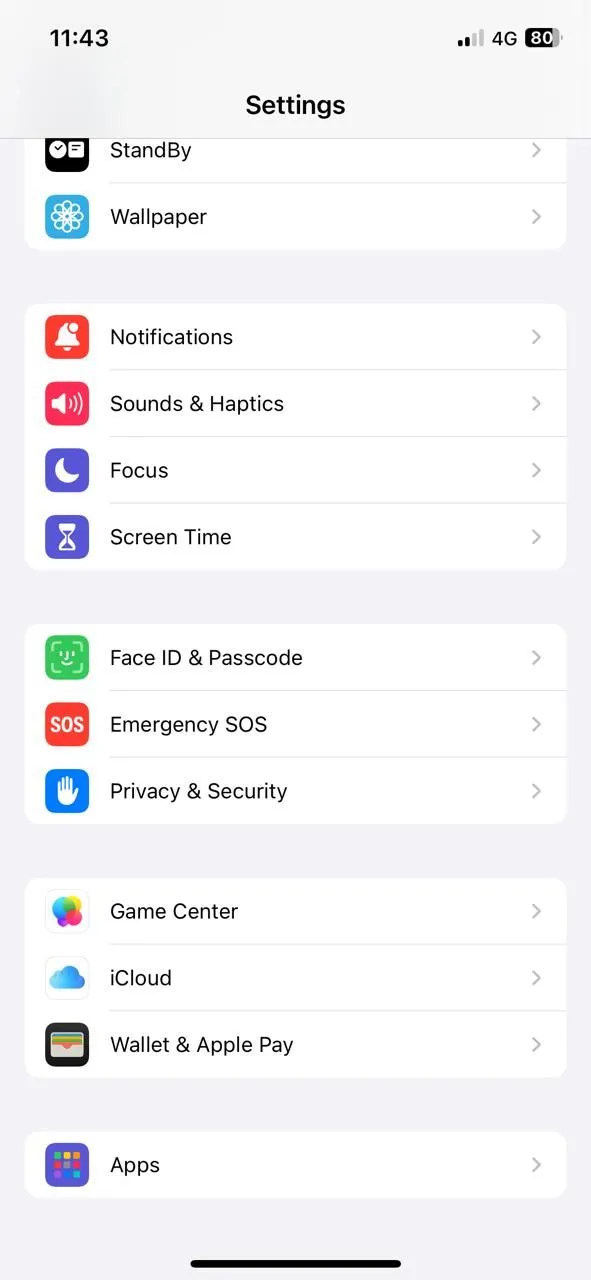 Giao diện ứng dụng Cài đặt trên iPhone hiển thị menu Quyền riêng tư của Mail
Giao diện ứng dụng Cài đặt trên iPhone hiển thị menu Quyền riêng tư của Mail
May mắn thay, Apple cung cấp một tính năng quyền riêng tư để chặn các pixel theo dõi, được gọi là Bảo vệ Quyền riêng tư Thư (Mail Privacy Protection). Khi được bật, nó sẽ ẩn địa chỉ IP của bạn và ngăn người gửi biết liệu bạn đã mở email của họ hay chưa và khi nào. Tính năng này thực hiện điều đó bằng cách tải nội dung email từ xa thông qua máy chủ của Apple, thay vì trực tiếp trên thiết bị của bạn.
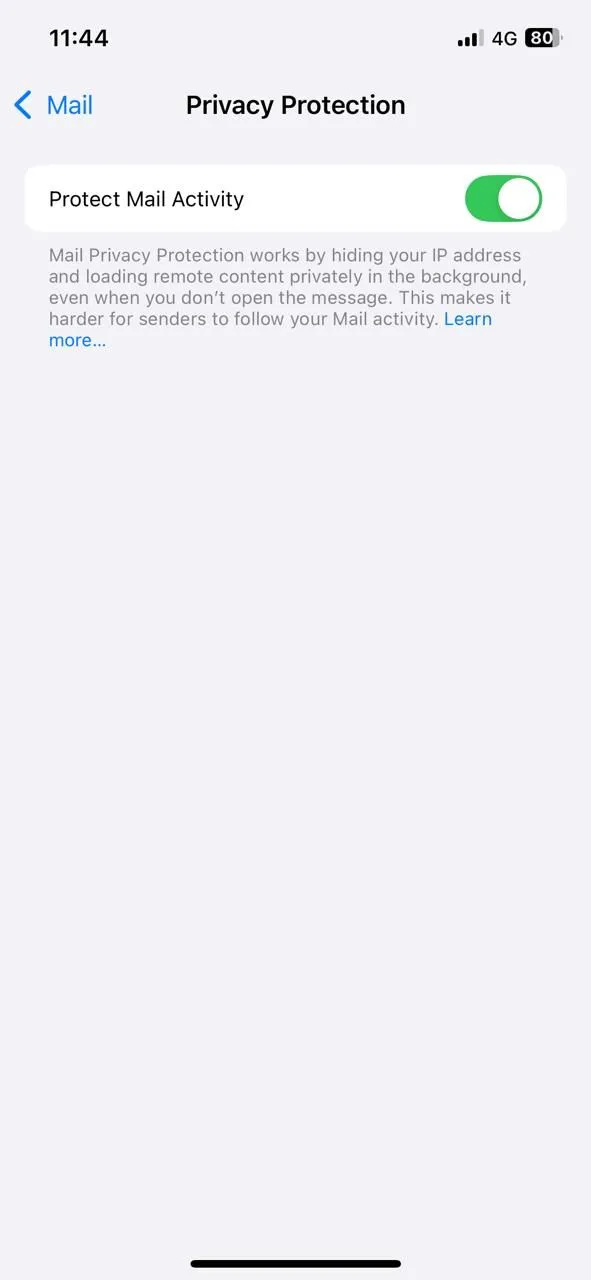 Cài đặt Bảo vệ Hoạt động Thư trên iPhone giúp ẩn địa chỉ IP
Cài đặt Bảo vệ Hoạt động Thư trên iPhone giúp ẩn địa chỉ IP
Để bật tính năng này, hãy mở Cài đặt > Ứng dụng > Mail > Bảo vệ Quyền riêng tư và bật nút Bảo vệ Hoạt động Thư. Lưu ý rằng điều này sẽ không ngăn chặn việc theo dõi nếu bạn nhấn vào một liên kết bên trong email. Vì vậy, nếu có điều gì đó đáng ngờ, hãy tin vào trực giác của bạn và không nhấn vào.
Ẩn Xem Trước Thông Báo Trên Màn Hình Khóa
Ngay cả khi iPhone của bạn bị khóa, nó vẫn có thể tiết lộ nhiều thông tin hơn bạn tưởng. Theo mặc định, iPhone hiển thị tin nhắn, email và tất cả các thông báo khác trực tiếp trên Màn hình Khóa. Ngoài ra, màn hình của bạn sẽ sáng lên với mỗi thông báo mới, điều này có thể thu hút sự chú ý của bất kỳ ai ở gần.
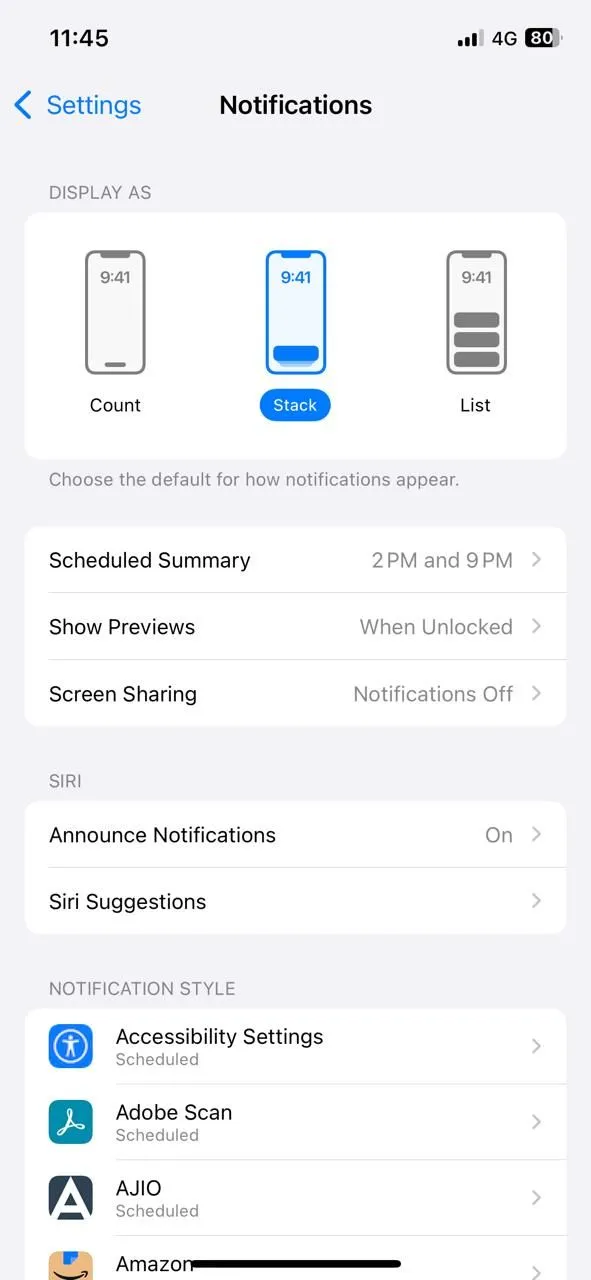 Màn hình cài đặt Thông báo trên iPhone để điều chỉnh quyền riêng tư thông báo
Màn hình cài đặt Thông báo trên iPhone để điều chỉnh quyền riêng tư thông báo
Để giữ thông tin đó riêng tư, hãy vào Cài đặt > Thông báo > Hiển thị Bản xem trước và chọn Khi được mở khóa hoặc Không bao giờ. Bằng cách này, nội dung của bạn chỉ hiển thị khi điện thoại thực sự nằm trong tay bạn. Nếu bạn không muốn áp dụng điều này cho tất cả các ứng dụng, bạn cũng có thể điều chỉnh cài đặt thông báo iPhone cho các ứng dụng cụ thể như WhatsApp hoặc Tin nhắn.
Bật Cập Nhật Ứng Dụng và Phần Mềm Tự Động
Apple thường xuyên phát hành các bản cập nhật để khắc phục các vấn đề bảo mật, giải quyết lỗi và đôi khi giới thiệu các tính năng quyền riêng tư mới mà không được công bố rầm rộ. Điều tương tự cũng xảy ra với các ứng dụng – nhiều bản cập nhật bao gồm các cải tiến thầm lặng giúp bảo vệ dữ liệu của bạn. Nếu cập nhật tự động không được bật, bạn có thể bỏ lỡ các cải tiến bảo mật và quyền riêng tư quan trọng trong nhiều ngày hoặc thậm chí nhiều tuần.
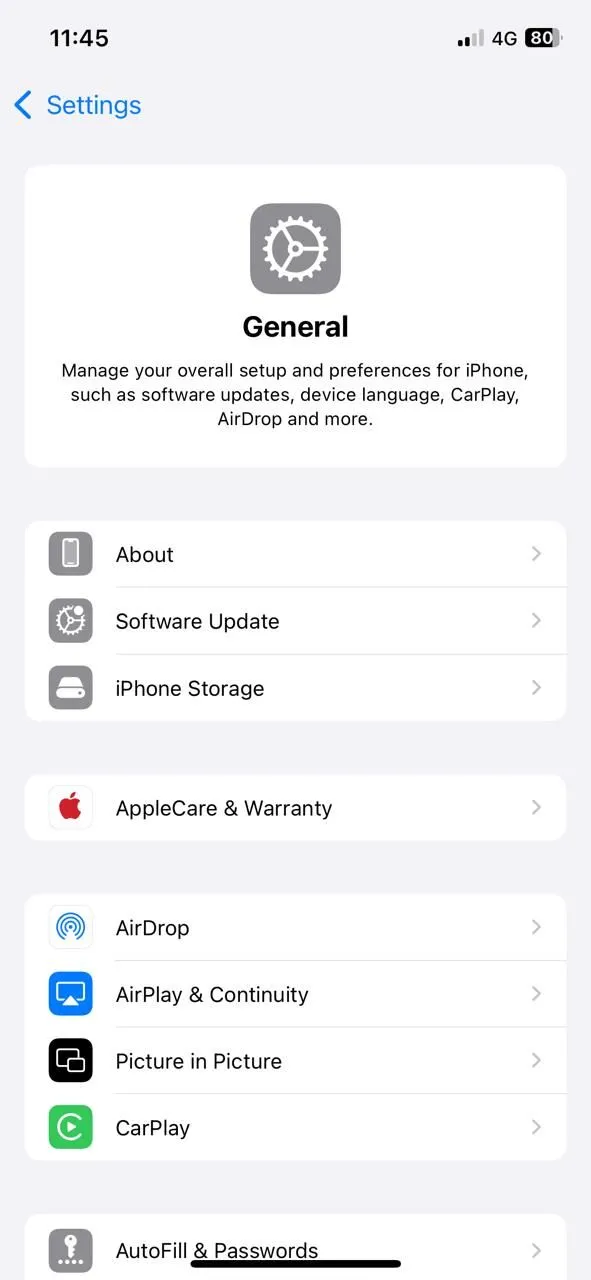 Menu Cài đặt chung trên iPhone hiển thị các tùy chọn phần mềm
Menu Cài đặt chung trên iPhone hiển thị các tùy chọn phần mềm
Để bật tính năng này, hãy vào Cài đặt > Cài đặt chung > Cập nhật phần mềm > Tự động cập nhật. Sau đó, quay lại màn hình Cài đặt chính, vào App Store > Cập nhật ứng dụng, và chọn Bật. Việc này chỉ mất một phút, và bạn sẽ yên tâm rằng iPhone của mình đang chạy các phiên bản an toàn và riêng tư nhất của mọi thứ bạn sử dụng.
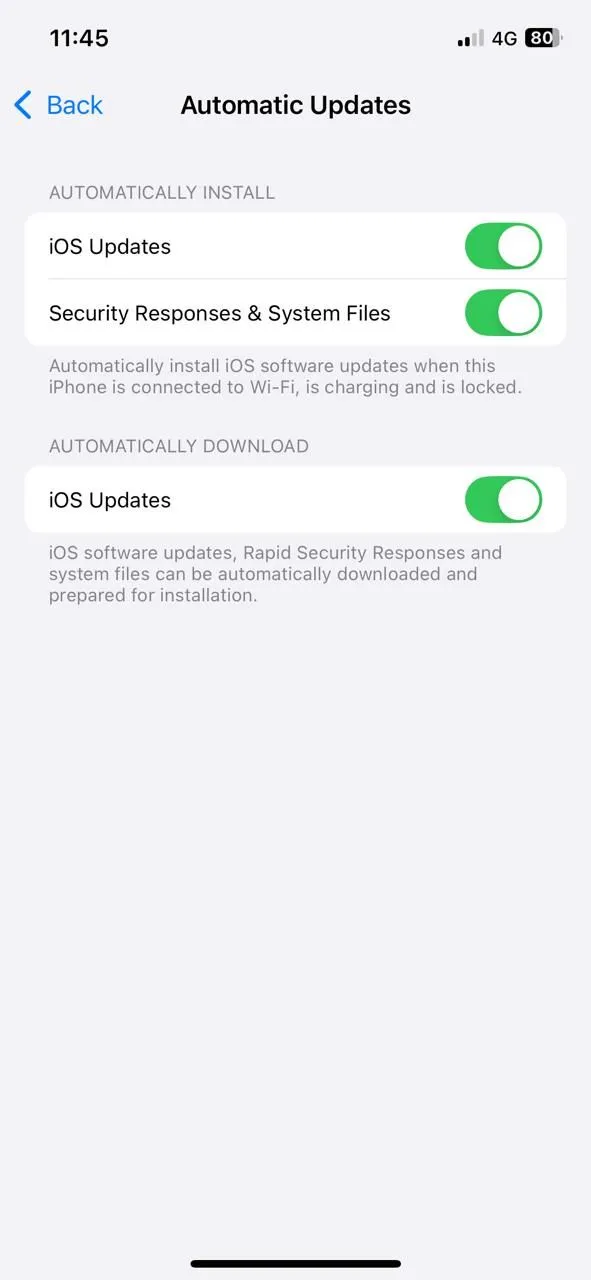 Giao diện cài đặt Cập nhật phần mềm tự động trên iPhone cho tăng cường bảo mật
Giao diện cài đặt Cập nhật phần mềm tự động trên iPhone cho tăng cường bảo mật
Tắt Tính Năng Theo Dõi Quảng Cáo
Nếu bạn từng cảm thấy như điện thoại của mình đoán quá giỏi những gì bạn đang nghĩ, thì tính năng theo dõi quảng cáo có thể là lý do. Nhiều ứng dụng theo dõi hoạt động của bạn để tạo hồ sơ chi tiết và hiển thị cho bạn những quảng cáo có vẻ quá cụ thể. Tin tốt là iPhone của bạn cho phép bạn tắt điều đó.
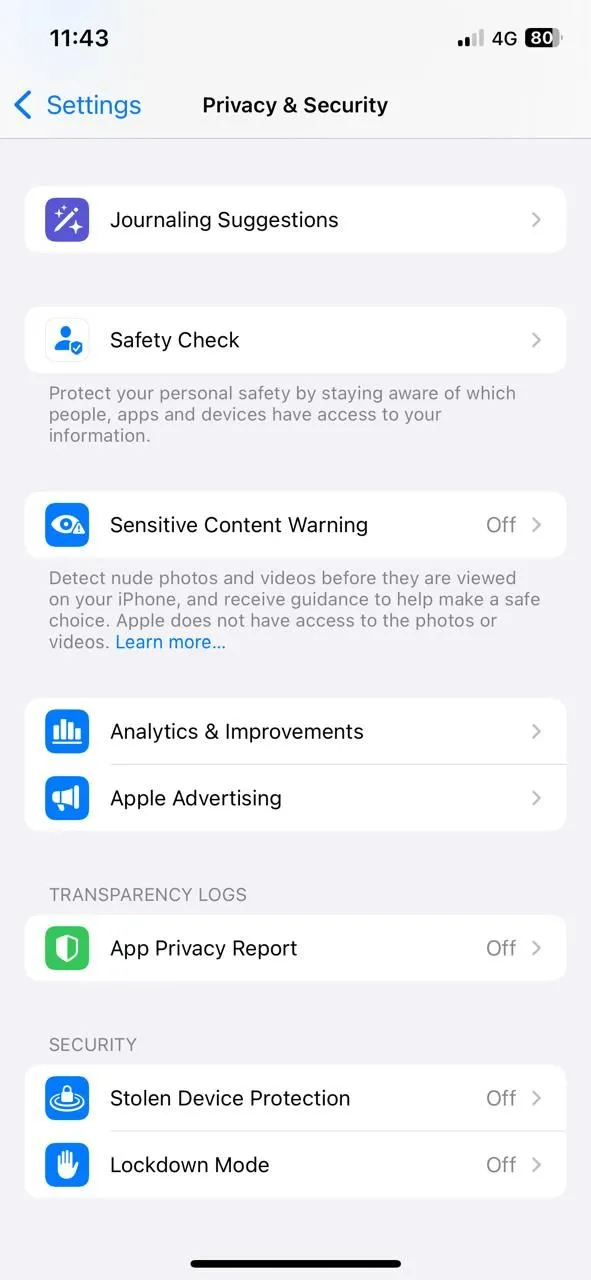 Màn hình cài đặt quyền riêng tư và bảo mật trên iPhone với mục Phân tích & Cải tiến
Màn hình cài đặt quyền riêng tư và bảo mật trên iPhone với mục Phân tích & Cải tiến
Bắt đầu bằng cách vào Cài đặt > Quyền riêng tư & Bảo mật > Theo dõi. Tại đây, bạn sẽ thấy một tùy chọn có tên Cho phép ứng dụng yêu cầu theo dõi. Nếu nó đang bật, các ứng dụng có thể yêu cầu quyền theo dõi hoạt động của bạn trên các ứng dụng và trang web của các công ty khác. Nếu bạn không muốn điều đó, chỉ cần tắt nút chuyển đổi này và tất cả các yêu cầu như vậy sẽ bị từ chối.
Trong khi bạn vẫn đang ở trong cài đặt quyền riêng tư, hãy cuộn xuống và nhấn Quảng cáo của Apple. Sau đó, tắt Quảng cáo được cá nhân hóa. Apple tuyên bố họ không theo dõi bạn giống như các ứng dụng của bên thứ ba, nhưng việc tắt tính năng này vẫn giới hạn mức độ hoạt động của bạn được sử dụng để tùy chỉnh quảng cáo trong các ứng dụng của chính Apple.
Bảo Vệ Dữ Liệu iCloud Bằng Mã Hóa Nâng Cao (Advanced Data Protection)
Sao lưu dữ liệu iPhone của bạn lên iCloud cực kỳ tiện lợi. Nhưng bạn đã bao giờ nghĩ về việc tất cả dữ liệu đã sao lưu đó thực sự an toàn đến mức nào, và ai có thể truy cập vào bản sao lưu đó chưa?
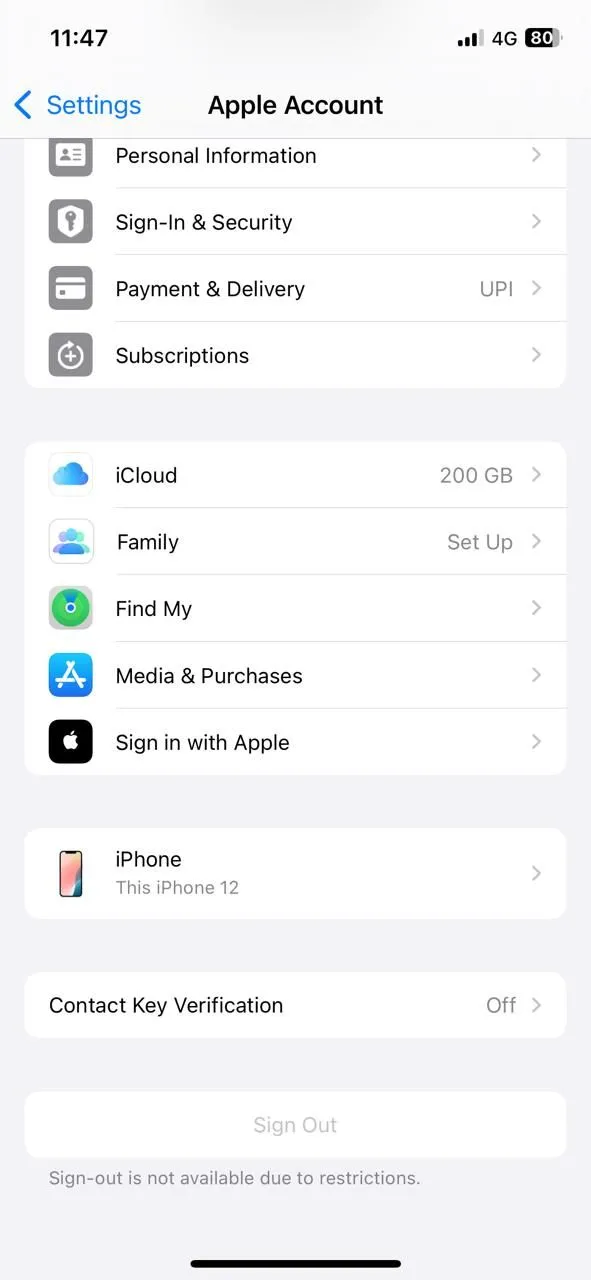 Màn hình cài đặt tài khoản Apple trên iPhone với tùy chọn iCloud
Màn hình cài đặt tài khoản Apple trên iPhone với tùy chọn iCloud
Bảo vệ Dữ liệu Nâng cao của Apple bổ sung mã hóa đầu cuối cho dữ liệu được lưu trữ trong tài khoản iCloud của bạn. Nói một cách đơn giản, điều đó có nghĩa là chỉ các thiết bị đáng tin cậy của bạn mới có thể giải mã và truy cập dữ liệu đó. Ngay cả Apple cũng không có khóa, vì vậy công ty không thể xem nội dung trong tài khoản của bạn, ngay cả khi họ muốn.
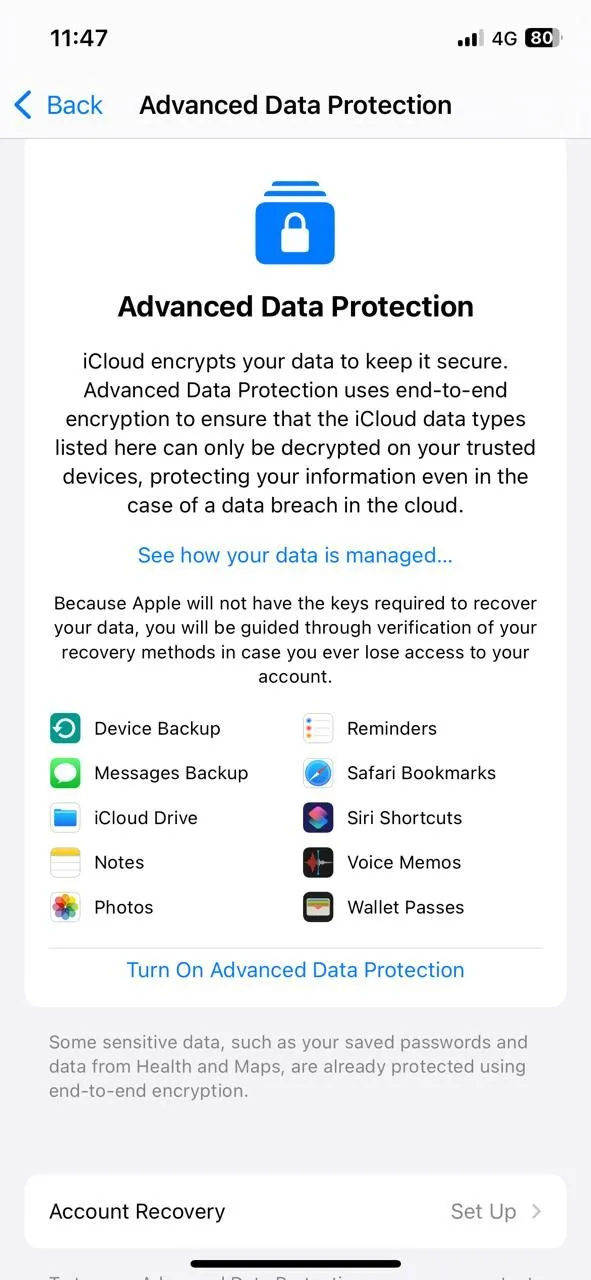 Giao diện Bảo vệ Dữ liệu Nâng cao cho iCloud trên iPhone
Giao diện Bảo vệ Dữ liệu Nâng cao cho iCloud trên iPhone
Tính năng này không được bật theo mặc định. Để bật nó, hãy vào Cài đặt, nhấn vào tên của bạn ở trên cùng, sau đó vào iCloud > Bảo vệ Dữ liệu Nâng cao. Bạn sẽ được nhắc thiết lập một phương pháp khôi phục, như khóa khôi phục hoặc một liên hệ đáng tin cậy, để bạn không bị khóa nếu quên mật khẩu.
Kích Hoạt Xác Thực Hai Yếu Tố (2FA) Cho Tài Khoản Apple
Xác thực hai yếu tố là điều bắt buộc đối với tất cả các tài khoản của bạn, và tài khoản Apple của bạn cũng không ngoại lệ. Hãy nghĩ xem có bao nhiêu thông tin cá nhân được kết nối với iPhone của bạn – ảnh, tin nhắn, lịch sử vị trí, chi tiết thanh toán và thậm chí cả dữ liệu sức khỏe của bạn. Nếu ai đó có quyền truy cập vào Tài khoản Apple của bạn, họ có thể xem tất cả dữ liệu đó. Đây là một trong những lĩnh vực mà bảo mật gặp quyền riêng tư.
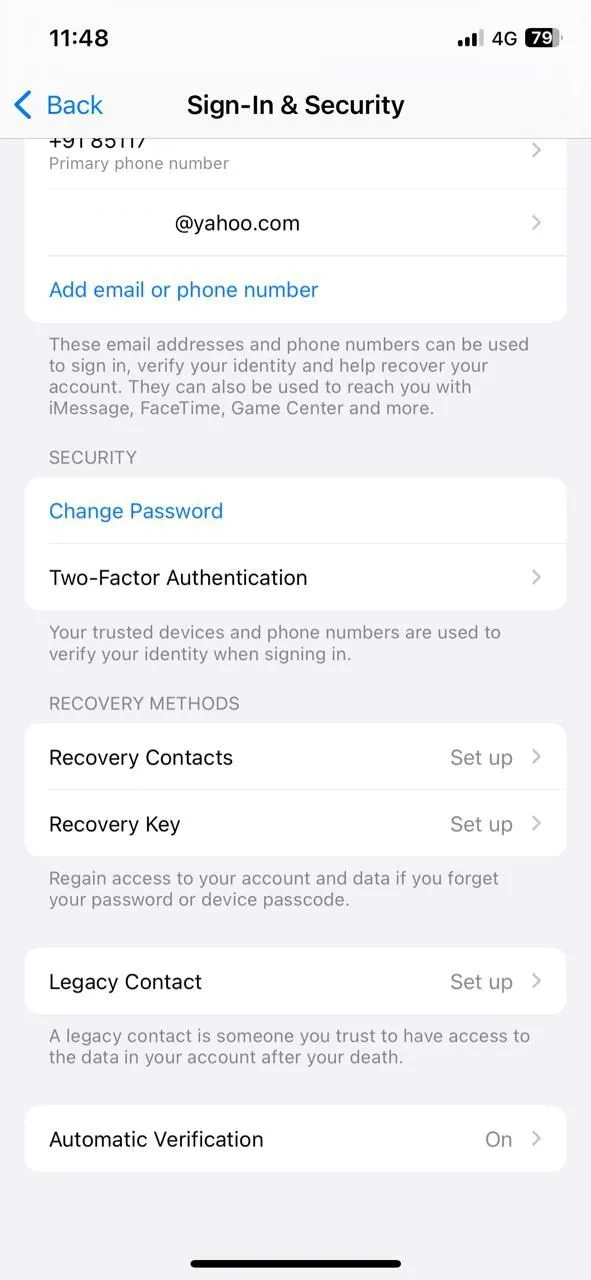 Màn hình cài đặt xác thực hai yếu tố (2FA) của tài khoản Apple trên iPhone
Màn hình cài đặt xác thực hai yếu tố (2FA) của tài khoản Apple trên iPhone
Với xác thực hai yếu tố (2FA) được bật, tài khoản của bạn vẫn được bảo vệ ngay cả khi ai đó có được mật khẩu của bạn. Họ sẽ không thể đăng nhập mà không nhập mã sáu chữ số được gửi đến một trong các thiết bị đáng tin cậy của bạn. Để kiểm tra xem 2FA có được bật hay không, hãy vào Cài đặt > [tên của bạn] > Đăng nhập & Bảo mật > Xác thực hai yếu tố. Nếu nó đang tắt, hãy dành thêm một phút để thiết lập nó.
Sử Dụng Công Cụ Tìm Kiếm Riêng Tư và Tăng Cường Cài Đặt Quyền Riêng Tư Safari
Hàng năm, Google trả cho Apple hàng tỷ đô la để duy trì là công cụ tìm kiếm mặc định trên iPhone của bạn. Nhưng nếu bạn không muốn mỗi tìm kiếm của mình bị theo dõi và biến thành quảng cáo được nhắm mục tiêu, bạn có thể dễ dàng chuyển sang một công cụ tìm kiếm tập trung vào quyền riêng tư hơn.
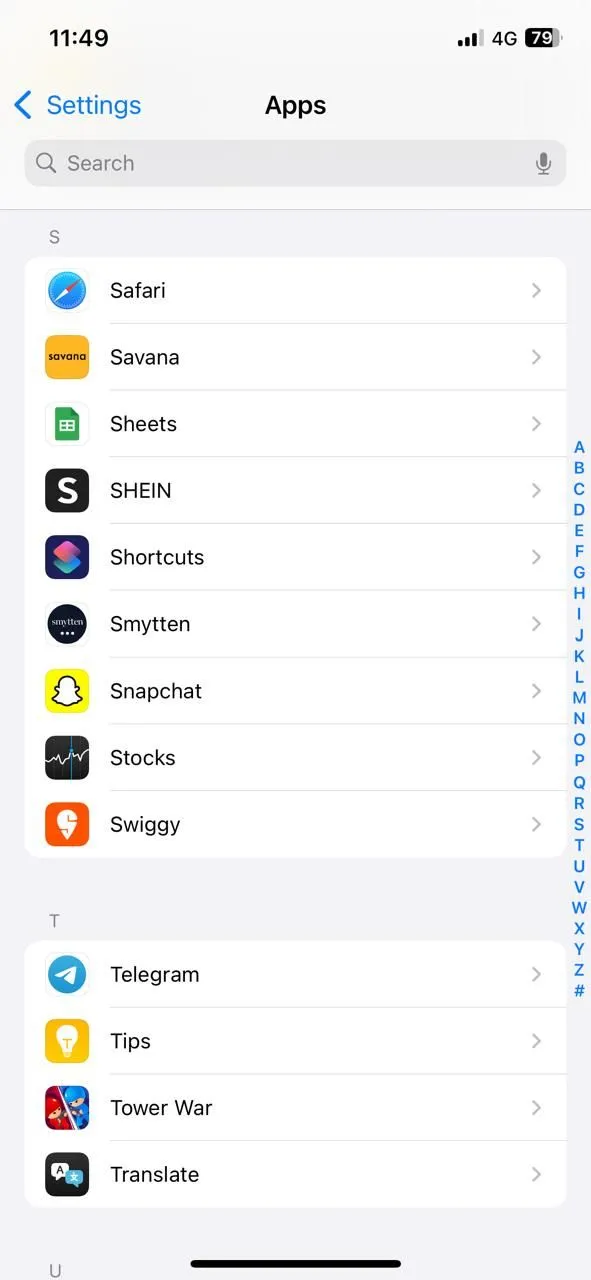 Menu Ứng dụng trong Cài đặt iPhone để điều chỉnh trình duyệt Safari
Menu Ứng dụng trong Cài đặt iPhone để điều chỉnh trình duyệt Safari
Vào Cài đặt > Safari > Công cụ tìm kiếm. Từ đó, chọn DuckDuckGo. Đây là một công cụ tìm kiếm không theo dõi các truy vấn của bạn hoặc xây dựng hồ sơ về bạn.
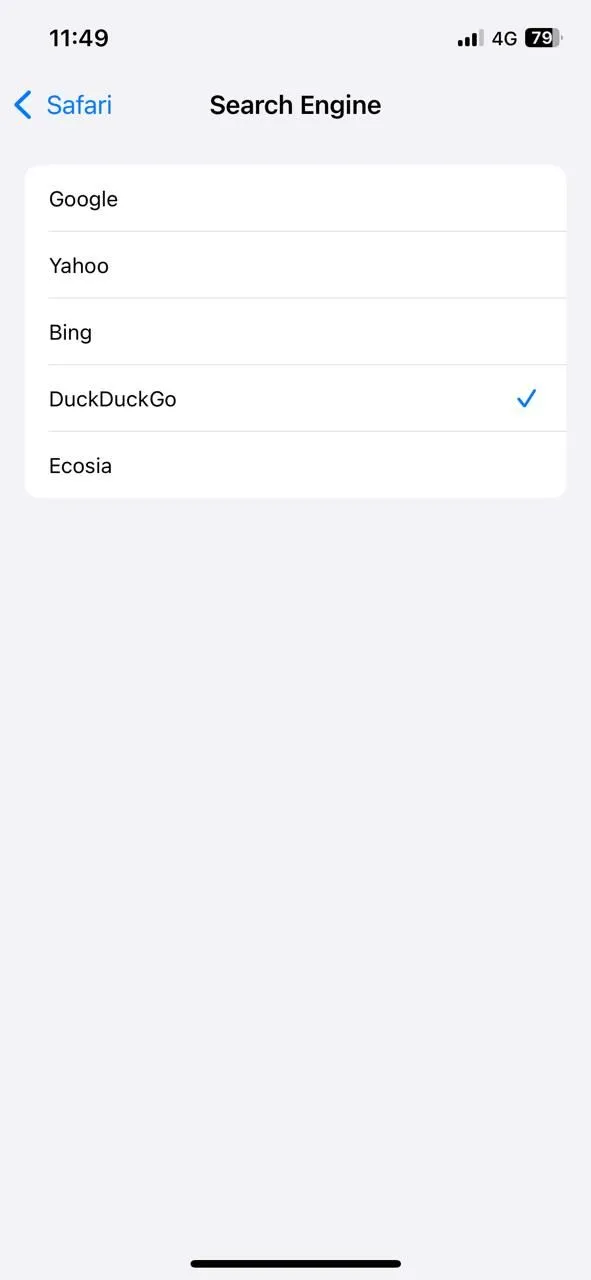 Giao diện chọn công cụ tìm kiếm mặc định trong cài đặt Safari trên iPhone
Giao diện chọn công cụ tìm kiếm mặc định trong cài đặt Safari trên iPhone
Trong khi bạn đang ở trong cài đặt Safari, hãy cuộn xuống một chút nữa và bật Ngăn chặn Theo dõi Xuyên trang web. Điều này ngăn các trang web chia sẻ hoạt động của bạn với nhau, giúp giới hạn lượng dữ liệu mà các nhà quảng cáo có thể thu thập về thói quen của bạn. Ngoài ra, trong mục Ẩn địa chỉ IP, chọn Trình theo dõi và Trang web để cả trình theo dõi quảng cáo và các trang web bạn truy cập đều không thể ghi lại IP của bạn và sử dụng nó để nhận dạng bạn.
Kiểm Tra Quyền Của Ứng Dụng
Các ứng dụng trên iPhone của bạn cần có sự cho phép của bạn để sử dụng dữ liệu như vị trí, ảnh, micrô, camera và danh bạ của bạn. Mặc dù một số quyền truy cập này là cần thiết, nhưng nhiều ứng dụng yêu cầu các quyền không cần thiết để chúng hoạt động bình thường.
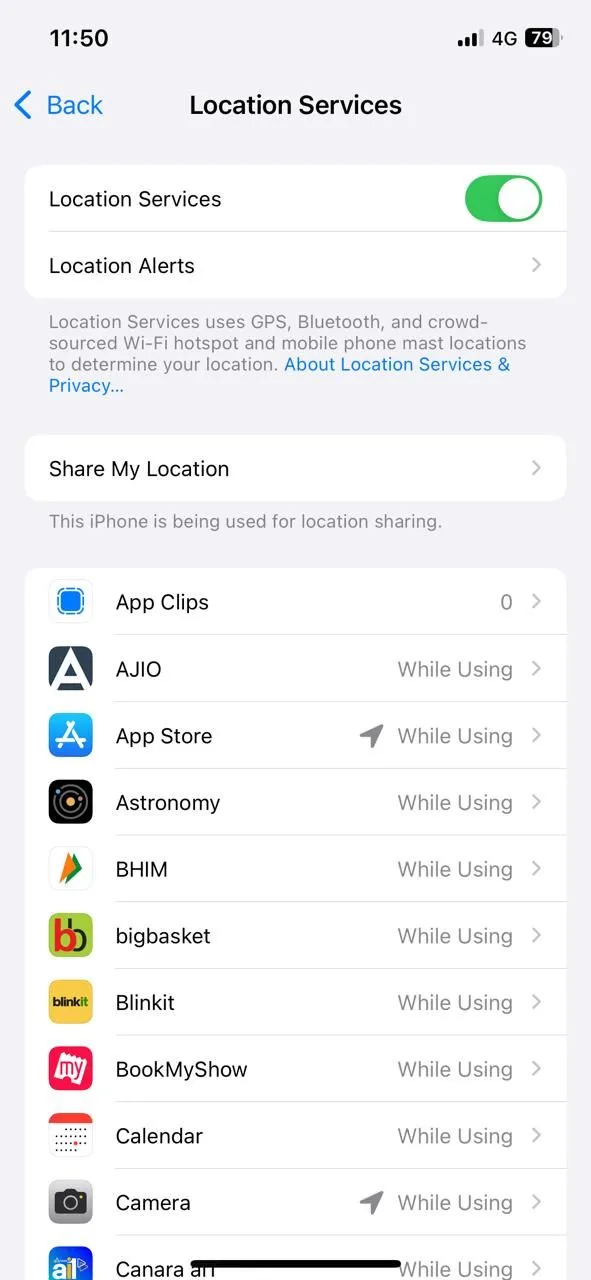 Màn hình cài đặt Dịch vụ định vị trên iPhone hiển thị quyền truy cập vị trí của ứng dụng
Màn hình cài đặt Dịch vụ định vị trên iPhone hiển thị quyền truy cập vị trí của ứng dụng
Để kiểm tra ứng dụng nào có quyền truy cập vào những gì, hãy vào Cài đặt > Quyền riêng tư & Bảo mật. Từ đó, nhấn vào từng danh mục, như Dịch vụ định vị, Micrô hoặc Ảnh. Bạn sẽ thấy một danh sách các ứng dụng đã yêu cầu quyền truy cập, cùng với trạng thái quyền hiện tại cho mỗi ứng dụng.
Bạn nên dành vài phút để xem xét kỹ những cài đặt này. Nếu bạn thấy điều gì đó kỳ lạ – như một ứng dụng mua sắm có quyền truy cập micrô – thì có lẽ an toàn (và khôn ngoan) là nên tắt quyền đó đi. Ngoài ra, hãy để mắt đến bất kỳ ứng dụng nào được đặt thành Luôn luôn theo dõi vị trí của bạn. Đối với hầu hết các ứng dụng, Trong khi dùng ứng dụng là một lựa chọn tốt hơn.
Kiểm tra các cài đặt quyền riêng tư của iPhone có thể không phải là việc thú vị nhất, nhưng chắc chắn rất đáng để thực hiện. Nó hầu như không mất vài phút, và có thể mang lại cho bạn sự an tâm đáng giá. Hãy biến việc kiểm tra định kỳ này thành thói quen để đảm bảo quyền riêng tư của bạn luôn được bảo vệ tối ưu.